Handleiding SAFEPAY TM HANDLEIDING. Handleiding SAFEPAY TM pag. 1 / 9
|
|
|
- Sandra Bakker
- 5 jaren geleden
- Aantal bezoeken:
Transcriptie
1 Handleiding SAFEPAY TM HANDLEIDING Handleiding SAFEPAY TM pag. 1 / 9
2 INHOUDSOPGAVE 1. INLEIDING SAFEPAY Statusberichten Tabblad Betaling Betalingen met SafePay Prepay met SafePay Gesplitste betaling Extra cash Betaling met SafePay annuleren Uitgave en ingave Geld wisselen met de SafePay SafePay inhoud raadplegen Deksel openen Tabblad Systeem... 9 Handleiding SAFEPAY TM pag. 2 / 9
3 1. INLEIDING Deze handleiding beschrijft het gebruik van de Lucas interface voor de SafePay. Hierin worden de nieuwe POS functionaliteiten beschreven. Er kan gebruik gemaakt worden van de muis, zowel bij het navigeren in de menu s, als bij het vrijgeven van pompen. U kunt ook rechtstreeks drukken op de toetsen van het aanraakscherm. 2. SAFEPAY De SafePay is een automatisch betalingssysteem bestaande uit 2 cashboxen: een voor munten en een voor biljetten. Het is een gesloten cashsysteem voor gecontroleerde, veilige en efficiënte cash betalingen. De Lucas POS is voorzien van een SafePay interface. De functies hiervan worden u in de volgende punten uitgelegd. Druk op de knop [ safepay ] op het hoofdscherm van de Lucas POS. Het volgende venster verschijnt bovenop het Lucasvenster. In dit venster zijn er bovenaan 2 tabbladen: Betaling en Systeem. Het tabblad Betaling is toegankelijk voor iedereen, terwijl het tabblad Systeem enkel toegankelijk is voor managers. Afhankelijk van de gebruikersnaam en het paswoord dat werd gebruikt om in te loggen op het Lucas kassasysteem, krijgt een kassier wel of niet toegang tot het tabblad Systeem. Indien een kassier hier geen toegang tot krijgt, zal er geen certificaat worden doorgestuurd naar het systeem en zal er een foutmelding verschijnen. Als de kassier geen toegang heeft, zal het tabblad tevens in het grijs verschijnen zoals op de afbeelding hierboven. De functies van elk van deze tabbladen worden verder gedetailleerd besproken Statusberichten In Lucas zijn er 2 soorten berichten die te maken hebben met de status van de SafePay : Low level berichten: dit zijn meldingen die u verwittigen wanneer het aantal muntstukken of biljetten in de SafePay te laag is. Handleiding SAFEPAY TM pag. 3 / 9
4 High level berichten: dit zijn meldingen die u verwittigen voor blokkages, zoals een vastzittende munt. Het probleem moet eerst worden opgelost waarna het venster kan worden weggeklikt door op [ OK ] te drukken. Zolang het probleem niet is opgelost, blijft het waarschuwingsvenster verschijnen. Wanneer u een probleem niet zelf kunt oplossen, bel dan naar de Gunnebo Service Desk (+32 (0) ) of de MICRELEC Helpdesk (+32 (0) ). In tegenstelling tot de operatorberichten die onderaan het scherm verschijnen, komen deze berichten in een apart venster bovenop uw Lucasvenster te staan Tabblad Betaling Betalingen met SafePay Wanneer een transactie mag worden afgerekend met cash, zal de SafePay dus worden ingeschakeld. Om cash transacties af te handelen, druk op [ Contant ]. Daarna verschijnt het SafePay venster. Op dit scherm staan rechts 3 punten: Te betalen: hier staat het te betalen bedrag vermeld. Ontvangen: hier staat het bedrag dat reeds in de SafePay werd gedropt. De kassier kan hier volgen wat er in de SafePay wordt gedropt. Dit wordt ook wel de Running total genoemd. Wisselgeld: hier staat het bedrag dat moet worden terugbetaald aan de klant. Druk op [ OK ] om de betaling door te zetten. Er zijn nu 4 mogelijke situaties: De klant betaalt gepast: het SafePay venster sluit automatisch. De transactie is afgesloten. De klant betaalt te veel: het terug te betalen bedrag verschijnt achter het puntje Wisselgeld. Druk vervolgens op [ OK ] om de SafePay het bedrag te laten terugbetalen. De klant betaalt te weinig: het SafePay venster blijft staan tot de transactie is afgerond (zie ook Gesplitste betaling). De klant betaalt te veel, maar krijgt te weinig terug: Er verschijnt steeds een waarschuwing wanneer er te weinig geld in de SafePay zit. Wanneer dit het geval is, kunt u geld toevoegen aan de SafePay zoals beschreven in Uitgave en ingave. Het kan ook zijn dat het in dit geval gaat om een blokkage. In dat geval kunt u de cover van de biljettenautomaat openen zoals beschreven in 2.3 Tabblad Systeem. Het is ook mogelijk betalingen te annuleren (zie Betaling met SafePay annuleren). Handleiding SAFEPAY TM pag. 4 / 9
5 Prepay met SafePay Een Prepay uitvoeren gebeurt op dezelfde manier zoals beschreven in de algemene Lucas handleiding (zie Lucas handleiding 9.7 Brandstof Prepay). Wanneer u het bedrag voor de Prepay heeft ingegeven, verschijnt dit in het transactievenster. U kunt afrekenen zoals beschreven in deze handleiding, zie Betalingen met SafePay. Wanneer de klant niet het volledige vooraf betaalde bedrag heeft opgebruikt bij het tanken, moet u dit geld teruggeven. Dit staat beschreven in de Lucas handleiding (zie Lucas handleiding Prepay teruggave). Druk op de knop [ OK ] in het SafePay venster om het resterende bedrag terug te geven. Het geld zal automatisch worden teruggegeven Gesplitste betaling Wanneer onvoldoende is betaald met cash, blijft het SafePay venster open tot de transactie wordt afgerond. Nadat het geld van de klant in de SafePay is opgenomen, drukt u op [ OK ]. Vervolgens verschijnt het scherm Andere betaling. In dit scherm ziet u het totale bedrag dat moet worden betaald, het bedrag dat reeds werd betaald met de SafePay en het bedrag dat de klant nog moet betalen. Hier kunt u een ander betaalmiddel kiezen. Gesplitste betalingen zijn mogelijk met de kaart, met Pluspuntenbonnen, Q8 Fuelbonnen, etc. Wanneer u kiest voor betaling met kaart, moet u de stappen volgen zoals ze staan beschreven in de Lucas handleiding (zie Lucas handleiding 5.2 Elektronisch betalen). Voor een betaling met Pluspunten bon of Q8 Fuelbon volgt u de stappen zoals beschreven in de handleiding Lucas addendum Q8 stations, zie 4.4 Betalen met Pluspunten bon en 5.1 Betalen met Q8 Fuelbon Extra cash Het is met de SafePay ook mogelijk om extra geld uit te betalen aan de klant. Druk op de knop [ Extra cash ]. Er wordt nu verbinding gemaakt met de PTI (Payment Terminal Indoor). U kunt eerst het bedrag selecteren dat de klant wenst af te halen. Vervolgens zult u deze afhaling moeten bevestigen door op de toets [ Confirm ] te drukken. Om terug te keren naar het vorige scherm, drukt u op de andere toets. Daar kunt u kiezen voor een ander bedrag of kunt u deze handeling annuleren. Wanneer u dit heeft bevestigd, zal u nog een keer op [ OK ] moeten drukken. Dan zal u het scherm Andere betaling zien. Handleiding SAFEPAY TM pag. 5 / 9
6 Als u akkoord gaat met het extra bedrag dat mag worden uitgegeven aan de klant, drukt u op de knop [Teruggave]. Het SafePay venster verschijnt. In dit scherm moet u bevestigen dat het bedrag op het scherm mag worden gegeven aan de klant door te drukken op [ OK ]. Het geld komt uit de SafePay en mag aan de klant worden gegeven. Wanneer er niet genoeg geld is in de SafePay tijdens deze procedure, gebeurt er niets. Eerdere meldingen hebben in dit geval reeds gewaarschuwd voor een lage hoeveelheid van bepaalde biljetten in de SafePay (zie 2.1 Statusberichten). Het kan voorvallen dat er niet voldoende geld uit de cashbox komt. Er verschijnt steeds een waarschuwing wanneer er te weinig geld in de SafePay zit. Wanneer dit het geval is, kunt u geld toevoegen aan de SafePay zoals beschreven in Uitgave en ingave. Het kan ook zijn dat het in dit geval gaat om een blokkage. In dat geval kunt u de cover van de biljettenautomaat openen zoals beschreven in 2.3 Tabblad Systeem. Handleiding SAFEPAY TM pag. 6 / 9
7 Betaling met SafePay annuleren Contante betalingen kunnen worden geannuleerd, wanneer bijvoorbeeld bijkomende artikelen moeten worden toegevoegd aan het ticket of wanneer de klant bijvoorbeeld ontdekt dat hij geen geld bij heeft. Wanneer u een betaling wil annuleren terwijl u al in het SafePay venster zit, drukt u op [ Annuleer ] in het SafePay venster zelf. Het scherm Andere betaling verschijnt. U kunt nu de transactie afhandelen door een ander betaalmiddel te kiezen of u kunt annuleren door op de knop [ Annuleer ] te drukken in dit venster. In het laatste geval keert u terug naar het Lucas hoofdscherm waar de lopende transactie nog steeds in het transactievenster zal staan. Deze kunt u vervolgens annuleren zoals beschreven in de Lucas handleiding (zie Lucas handleiding Betaling annuleren) Uitgave en ingave Uitgaven en ingaven met de SafePay gebeuren zoals beschreven in de Lucas handleiding (zie Lucas handleiding 12.1 Uitgave en 12.2 Ingave). Wanneer u in het venster Uit kas bent, selecteert u een reden voor de uitbetaling links in het venster. Voer vervolgens het contante uit te betalen bedrag in het veld Bedrag in. U kunt een opmerking over de uitbetaling invoeren in het veld Opmerking. Bevestig vervolgens deze informatie met [ OK ]. Wanneer u in het venster In kas bent, selecteert u een reden voor de ingave links in het venster. Voer vervolgens het contante in te geven bedrag in het veld Bedrag in. Handleiding SAFEPAY TM pag. 7 / 9
8 Dit kan een exact bedrag zijn dat u ingeeft, maar wanneer geen exact bedrag is geweten, kunt u in dit veld gewoon 0 invullen. Dat laatste is aangeraden. Alles wat de SafePay na het ingeven van het bedrag 0 zal ontvangen, zal het tellen als float. U kunt een opmerking over de ingave invoeren in het veld Opmerking. Bevestig vervolgens deze informatie met [ OK ]. Bij uitgaven wordt het bedrag 0 nooit aanvaard in het veld Bedrag. Wanneer het bedrag 0 wordt ingegeven in dit veld, zal er een melding verschijnen. Vanaf een bepaald bedrag dat instelbaar is door MICRELEC Belgium NV, is er een bepaalde delay bij het uitgeven van een bedrag. Hoe hoger het uit te betalen bedrag, hoe langer de delay Geld wisselen met de SafePay De SafePay biedt kassiers ook de mogelijkheid om geld te wisselen. Druk op de knop [ safepay ] op het Lucas hoofdscherm. De SafePay staat dan automatisch in wisselmodus. Om zelf te kiezen hoe het ingegeven bedrag wordt gewisseld, selecteer de munten en biljetten links in het scherm door te klikken op de cijfers zelf. Deze cijfers worden dan gehighlighted in het lichtblauw. Gebruik vervolgens de [ + ] en [ - ] rechts op het scherm om te kiezen hoeveel van elk geselecteerde munt of biljet moet worden uitgegeven. Het systeem berekent dan half automatisch wat hij kan teruggeven. Wanneer je niets selecteert, zal de SafePay automatisch beslissen hoe het ingegeven bedrag zal worden gewisseld. Wanneer er niet genoeg geld is in de SafePay tijdens deze procedure, gebeurt er niets. Eerdere meldingen hebben in dit geval reeds gewaarschuwd voor een lage hoeveelheid van bepaalde biljetten in de SafePay (zie 2.1 Statusberichten) SafePay inhoud raadplegen U kunt op elk ogenblik zien of er nog genoeg geld zit in de SafePay. Dit doet u door op het Lucas hoofdscherm te drukken op de knop [ safepay ]. In het tabblad Betaling zijne alle munten en biljetten opgesomd in kolommen. Achter elke munt of biljet staat er een bolletje dat 3 verschillende kleuren kan hebben: Rood: dit betekent dat de desbetreffende munt of het biljet dringend moet worden aangevuld. Oranje: dit betekent dat de desbetreffende munt of het biljet nog aanwezig is in de SafePay, maar dat dit best wordt aangevuld. Groen: dit betekent dat er nog voldoende aanwezig van een bepaalde munt of biljet is in de SafePay. Handleiding SAFEPAY TM pag. 8 / 9
9 Deksel openen Met deze functie kunt u het deksel openen van het SafePay gedeelte voor de biljetten. Deze functie kan worden gebruikt wanneer een biljet vastzit. Nadat het deksel werd geopend, moet deze correct worden gesloten. Zo niet, zullen meldingen in waarschuwingsvensters blijven verschijnen op het scherm tot dit probleem wordt opgelost. Druk op [ safepay ] / [Tabblad Betaling ] / [ Deksel openen ] Tabblad Systeem Druk op de knop [ safepay ] op het Lucas hoofdscherm. Druk vervolgens op het tabblad Systeem. U krijgt het volgende scherm te zien. In dit venster kunt u ten eerste de Limieten raadplegen voor de terugname. In dit geval is dit 999. Daaronder ziet u Cassette staan. Met deze functie kunt u de biljettencassette losmaken uit de SafePay. Indien dit zo is ingesteld, kunt u kiezen om de cassette vooraan of achteraan los te maken. Druk op de knop [ Cassette losmaken ]. Hiervoor is wel een actie op de Gunnebo backoffice nodig. Er moet een certificaat worden verstuurd naar de kassa om de trigger toe te laten. Dan pas gaat men de cassette kunnen losmaken. Daarnaast ziet u Biljettenniveau staan. Hier vindt u 3 verschillende niveaus: Werk, Basis en Leeg (zie Gunnebo handleiding voor een gedetailleerde beschrijving van deze functies). U kunt het geld van niveau laten veranderen door het gewenste niveau te selecteren en vervolgens te drukken op de knop [ Instellen ]. Bij het uitvoeren van de dagafsluiting, wordt het geld automatisch naar base level gestuurd. Aan de rechterkant van het SafePay venster staan de exacte totalen per munt of biljet met daaronder het algemeen totaal van wat er in de SafePay zit. Handleiding SAFEPAY TM pag. 9 / 9
Hunter CRM. POS Documentatie
 Hunter CRM POS Documentatie Overzicht 1. Hoofdmenu Kassa (p. 03) 2. Artikelen toevoegen (p. 05) 3. Aangepaste artikelen (p. 08) 4. Artikelen corrigeren (p. 09) 5. Betalingen (p. 10) 6. Nota afhandeling
Hunter CRM POS Documentatie Overzicht 1. Hoofdmenu Kassa (p. 03) 2. Artikelen toevoegen (p. 05) 3. Aangepaste artikelen (p. 08) 4. Artikelen corrigeren (p. 09) 5. Betalingen (p. 10) 6. Nota afhandeling
Hunter Retail (POS) Documentatie v1.1. Documentatie Hunter-Retail (POS) Handleiding 1.1
 Hunter Retail (POS) Documentatie v1.1 Documentatie Hunter-Retail (POS) Handleiding 1.1 1 Overzicht 1. Hoofdmenu Kassa (p. 03) 2. Artikelen toevoegen (p. 05) 3. Aangepaste artikelen (p. 08) 4. Artikelen
Hunter Retail (POS) Documentatie v1.1 Documentatie Hunter-Retail (POS) Handleiding 1.1 1 Overzicht 1. Hoofdmenu Kassa (p. 03) 2. Artikelen toevoegen (p. 05) 3. Aangepaste artikelen (p. 08) 4. Artikelen
Pagina 2 van 27. Kassa software
 Laatste wijziging: 13-02-2008 Pagina 2 van 27 Kassa software Inhoudsopgave De Kassa... 5 De Schermopbouw... 6 Bediende inlogscherm... 6 Werken vanuit het hoofdscherm... 7 Gast invoeren... 18 Bestaande
Laatste wijziging: 13-02-2008 Pagina 2 van 27 Kassa software Inhoudsopgave De Kassa... 5 De Schermopbouw... 6 Bediende inlogscherm... 6 Werken vanuit het hoofdscherm... 7 Gast invoeren... 18 Bestaande
Handleiding Mplus Touch Screen Kassa. Module T1510 Statiegeld
 Handleiding Mplus Touch Screen Kassa Module T1510 Statiegeld www.bolt.nl/afrekenen Inhoudsopgave 1 Module uitleg...3 1.1Doel...3 2 Configuratie...4 2.1Artikel met statiegeld aanmaken...4 2.1.1Knop aanmaken...5
Handleiding Mplus Touch Screen Kassa Module T1510 Statiegeld www.bolt.nl/afrekenen Inhoudsopgave 1 Module uitleg...3 1.1Doel...3 2 Configuratie...4 2.1Artikel met statiegeld aanmaken...4 2.1.1Knop aanmaken...5
UNTILL SPORTS HANDLEIDING BARDIENST
 UNTILL SPORTS HANDLEIDING BARDIENST 1 INHOUDSOPGAVE Aanmelden bij het kassasysteem... 3 Bestelling opnemen... 4 Contante betaling... 5 Pin betaling... 6 Sportpas betaling... 7 Opwaarderen Sportpas Bijstorten
UNTILL SPORTS HANDLEIDING BARDIENST 1 INHOUDSOPGAVE Aanmelden bij het kassasysteem... 3 Bestelling opnemen... 4 Contante betaling... 5 Pin betaling... 6 Sportpas betaling... 7 Opwaarderen Sportpas Bijstorten
Hoe stel ik mij als landbouwer in orde met het gesloten circuit?
 Hoe stel ik mij als landbouwer in orde met het gesloten circuit? 1. Ik maak een persoonlijke account aan Klik op de afbeelding hierboven. Kies in het volgende venster uw taal en vul uw naam, voornaam en
Hoe stel ik mij als landbouwer in orde met het gesloten circuit? 1. Ik maak een persoonlijke account aan Klik op de afbeelding hierboven. Kies in het volgende venster uw taal en vul uw naam, voornaam en
HANDLEIDING Q2000 Offerte
 HANDLEIDING Q2000 Offerte Pag.: 1 Inhoudsopgave Inleiding...3 Backoffice...4 Offerte aanmaken...4 Offerte naar order...9 Offerte naar factuur...11 Offerte wijzigen...13 Offerte annuleren...14 Overige...15
HANDLEIDING Q2000 Offerte Pag.: 1 Inhoudsopgave Inleiding...3 Backoffice...4 Offerte aanmaken...4 Offerte naar order...9 Offerte naar factuur...11 Offerte wijzigen...13 Offerte annuleren...14 Overige...15
Gebruikers Handleiding
 Gebruikers Handleiding Pagina 1 Voorwoord. In deze gebruikershandleiding leest u hoe er met de kassa gewerkt kan worden. Het basisgebruik van de kassa kunt u hier terug vinden. U vindt hier onder andere
Gebruikers Handleiding Pagina 1 Voorwoord. In deze gebruikershandleiding leest u hoe er met de kassa gewerkt kan worden. Het basisgebruik van de kassa kunt u hier terug vinden. U vindt hier onder andere
VIVA2.0. Balie. VIVA2.0 Balie
 Balie VIVA2.0 VIVA2.0 Balie CORILUS BV - PELMOLEN 20-3994 XZ HOUTEN - T 0031 (0)30 634 72 50 - F: 0031 (0)30 606 78 71 - info@corilus.nl - www.corilus.nl 1 Inhoudsopgave 1. Algemene Informatie over VIVA
Balie VIVA2.0 VIVA2.0 Balie CORILUS BV - PELMOLEN 20-3994 XZ HOUTEN - T 0031 (0)30 634 72 50 - F: 0031 (0)30 606 78 71 - info@corilus.nl - www.corilus.nl 1 Inhoudsopgave 1. Algemene Informatie over VIVA
Handleiding. Meetingpoint DAK
 Handleiding Meetingpoint DAK 1. Inhoudsopgave 1. Inhoudsopgave 2 2. Inloggen 3 3. Aanvragen van polis 4 3.1 Invoeren van een nieuwe relatie 4 3.2 Relatie zoeken 6 3.3 Invoeren van een offerte of polis
Handleiding Meetingpoint DAK 1. Inhoudsopgave 1. Inhoudsopgave 2 2. Inloggen 3 3. Aanvragen van polis 4 3.1 Invoeren van een nieuwe relatie 4 3.2 Relatie zoeken 6 3.3 Invoeren van een offerte of polis
Full Time Service B.V.B.A. HANDLEIDING HORECA QT 6600
 HANDLEIDING HORECA QT 6600 A. DE TOETSEN : ESC/SKIP: dient om een programmatie of rapport af te sluiten door 3 maal op te drukken CLEAR: Om een foutieve getal ingave te annuleren X: Om buiten een bewerking
HANDLEIDING HORECA QT 6600 A. DE TOETSEN : ESC/SKIP: dient om een programmatie of rapport af te sluiten door 3 maal op te drukken CLEAR: Om een foutieve getal ingave te annuleren X: Om buiten een bewerking
Full Time Service B.V.B.A. HANDLEIDING HORECA QT 6100
 HANDLEIDING HORECA QT 6100 A. DE TOETSEN : ESC/SKIP: dient om een programmatie of rapport af te sluiten door 3 maal op te drukken CLEAR: Om een foutieve getal ingave te annuleren X: Om buiten een bewerking
HANDLEIDING HORECA QT 6100 A. DE TOETSEN : ESC/SKIP: dient om een programmatie of rapport af te sluiten door 3 maal op te drukken CLEAR: Om een foutieve getal ingave te annuleren X: Om buiten een bewerking
UITGEBREIDE GEBRUIKSHANDLEIDING KASSA
 UITGEBREIDE GEBRUIKSHANDLEIDING KASSA ALLE producten moeten worden aangeslagen op de kassa. Ook consumpties voor eigen gebruik door de bardienst, commissies, bestuur, etc Ook gevallen flesjes en bederf
UITGEBREIDE GEBRUIKSHANDLEIDING KASSA ALLE producten moeten worden aangeslagen op de kassa. Ook consumpties voor eigen gebruik door de bardienst, commissies, bestuur, etc Ook gevallen flesjes en bederf
Handleiding Contracteermodule. Zorgaanbieders. Gebruikershandleiding voor de contracteermodule van het Zorginkoopportaal
 Handleiding Contracteermodule Zorgaanbieders Gebruikershandleiding voor de contracteermodule van het Zorginkoopportaal Handleiding Contracteermodule Zorgaanbieders Datum : 5-1-2015 Versie : 1.1 Copyright
Handleiding Contracteermodule Zorgaanbieders Gebruikershandleiding voor de contracteermodule van het Zorginkoopportaal Handleiding Contracteermodule Zorgaanbieders Datum : 5-1-2015 Versie : 1.1 Copyright
Handleiding VX670 Lidkaart waarmee je spaart
 Handleiding VX670 Lidkaart waarmee je spaart Versie 18/11/2014 INHOUD 0. Inleiding 4 1. Connectiemogelijkheden 5 2. Transactiemenu 6 2.1. Procentkorting toekennen 7 2.2. Bonkorting toekennen 8 2.3. Waardekorting
Handleiding VX670 Lidkaart waarmee je spaart Versie 18/11/2014 INHOUD 0. Inleiding 4 1. Connectiemogelijkheden 5 2. Transactiemenu 6 2.1. Procentkorting toekennen 7 2.2. Bonkorting toekennen 8 2.3. Waardekorting
HANDLEIDING LEVERANCIERS PORTAAL
 HANDLEIDING LEVERANCIERS PORTAAL Inhoudstafel 1. Inloggen... 4 2. Paswoord vergeten... 4 2.1. Afmelden 2.2. Meat&More/Buurtslagers 3. Contact... 5 4. Mijn gegevens... 5 4.1. Bedrijfsgegevens 4.2. Logingegevens
HANDLEIDING LEVERANCIERS PORTAAL Inhoudstafel 1. Inloggen... 4 2. Paswoord vergeten... 4 2.1. Afmelden 2.2. Meat&More/Buurtslagers 3. Contact... 5 4. Mijn gegevens... 5 4.1. Bedrijfsgegevens 4.2. Logingegevens
Handleiding Famicontrol voor de kinderbijslagfondsen
 Handleiding Famicontrol voor de kinderbijslagfondsen Inhoudsopgave Inleiding... 2 Inloggen... 2 Het welkomstscherm... 3 De Menu balk... 3 Opvolgingsstatussen... 4 Een nieuwe aanvraag creëren... 5 Controle
Handleiding Famicontrol voor de kinderbijslagfondsen Inhoudsopgave Inleiding... 2 Inloggen... 2 Het welkomstscherm... 3 De Menu balk... 3 Opvolgingsstatussen... 4 Een nieuwe aanvraag creëren... 5 Controle
HANDLEIDING. Telefonica e-mail instellen in Outlook Express. Gemaakt door: Spanjehelpdesk.nl http://www.spanjehelpdesk.nl
 HANDLEIDING Telefonica e-mail instellen in Outlook Express Gemaakt door: Spanjehelpdesk.nl http://www.spanjehelpdesk.nl Stap 1: Start het programma Outlook Express. Stap 2: Kies in het menu helemaal bovenaan
HANDLEIDING Telefonica e-mail instellen in Outlook Express Gemaakt door: Spanjehelpdesk.nl http://www.spanjehelpdesk.nl Stap 1: Start het programma Outlook Express. Stap 2: Kies in het menu helemaal bovenaan
Handleiding: Internet Bestel Applicatie Meco Online Shop
 MEATING YOUR DEMANDS Handleiding: Internet Bestel Applicatie Meco Online Shop Leegaardsdijk 2, 8400 Oostende - Tel: 059 70 91 95 - Fax: 059 70 97 20 - orders@meconv.be Inhoud 1. Website / Inloggen... 3
MEATING YOUR DEMANDS Handleiding: Internet Bestel Applicatie Meco Online Shop Leegaardsdijk 2, 8400 Oostende - Tel: 059 70 91 95 - Fax: 059 70 97 20 - orders@meconv.be Inhoud 1. Website / Inloggen... 3
Gebruikershandleiding www.flamingo.be
 Gebruikershandleiding www.flamingo.be Auteur : Web~IT Support and Consulting Datum : 19 december 2005 Opdrachtgever : Flamingo nv Pag. 2/27 Inhoudstafel Inhoudstafel 2 1. Starten 3 2. Pagina structuur
Gebruikershandleiding www.flamingo.be Auteur : Web~IT Support and Consulting Datum : 19 december 2005 Opdrachtgever : Flamingo nv Pag. 2/27 Inhoudstafel Inhoudstafel 2 1. Starten 3 2. Pagina structuur
Deze handleiding werd speciaal voor u gemaakt. U vindt hier alles terug om probleemloos met uw betaalterminal te kunnen werken.
 Beste Klant, Proficiat met de van uw nieuwe betaalterminal. U hebt gekozen voor een toestel dat u in staat stelt om uw betalingen te kunnen ontvangen naar de meest recente normen. Deze handleiding werd
Beste Klant, Proficiat met de van uw nieuwe betaalterminal. U hebt gekozen voor een toestel dat u in staat stelt om uw betalingen te kunnen ontvangen naar de meest recente normen. Deze handleiding werd
Gebruikershandleiding
 Hoe gebruiken? Gebruikershandleiding Inhoudsopgave 1. WAT MOET IK DOEN OM TOEGANG TE KRIJGEN TOT MIJN KLANTENZONE?... 3 2. NAAR UW KLANTENZONE GAAN... 4 3. CONSULTATIE VAN UW GEGEVENS... 6 3.1. MIJN ALGEMENE
Hoe gebruiken? Gebruikershandleiding Inhoudsopgave 1. WAT MOET IK DOEN OM TOEGANG TE KRIJGEN TOT MIJN KLANTENZONE?... 3 2. NAAR UW KLANTENZONE GAAN... 4 3. CONSULTATIE VAN UW GEGEVENS... 6 3.1. MIJN ALGEMENE
Handleiding Office365
 Handleiding Office365 Inhoud Inloggen op de webmail.... 2 Het gebruik van de webmail.... 3 Nieuw bericht maken... 3 Bericht doorsturen / beantwoorden... 4 E-mail mappen gebruiken... 4 E-mail handtekening
Handleiding Office365 Inhoud Inloggen op de webmail.... 2 Het gebruik van de webmail.... 3 Nieuw bericht maken... 3 Bericht doorsturen / beantwoorden... 4 E-mail mappen gebruiken... 4 E-mail handtekening
QLINE Q1000 BASIS HANDLEIDING
 QLINE Q1000 BASIS HANDLEIDING Versie 0.1 Inhoud Kassa opstarten... 2 Aanmelden medewerker... 2 Betekenis knoppen kassascherm... 4 Aanslaan & Afrekenen... 6 Betaalwijze Pin (gekoppelde pin)... 6 Betaalwijze
QLINE Q1000 BASIS HANDLEIDING Versie 0.1 Inhoud Kassa opstarten... 2 Aanmelden medewerker... 2 Betekenis knoppen kassascherm... 4 Aanslaan & Afrekenen... 6 Betaalwijze Pin (gekoppelde pin)... 6 Betaalwijze
Handleiding website beheer
 Handleiding website beheer Inhoud: Als actief franchisenemer bij CIGO heeft u de mogelijkheid uw eigen website (http://naam.cigo.nl) te beheren. In deze handleiding leggen wij u uit hoe u de verschillende
Handleiding website beheer Inhoud: Als actief franchisenemer bij CIGO heeft u de mogelijkheid uw eigen website (http://naam.cigo.nl) te beheren. In deze handleiding leggen wij u uit hoe u de verschillende
HANDLEIDING Q1400 Horeca Tafelregistratie
 Q-LINE Q1400 Tafelregistratie Handleiding versie 2.0 HANDLEIDING Q1400 Horeca Tafelregistratie Pag.: 1 Q-LINE Q1400 Tafelregistratie Handleiding versie 2.0 Inhoudsopgave Inleiding...3 Kassa functies...4
Q-LINE Q1400 Tafelregistratie Handleiding versie 2.0 HANDLEIDING Q1400 Horeca Tafelregistratie Pag.: 1 Q-LINE Q1400 Tafelregistratie Handleiding versie 2.0 Inhoudsopgave Inleiding...3 Kassa functies...4
Handleiding GO!Fixit 2.0 Web voor de Melder V 17
 Handleiding GO!Fixit 2.0 Web voor de Melder V 17 Inhoud 1. Inloggen in het GO!Fixit webportaal... 3 2. Meldingen maken... 3 2.1. Een andere melder ingeven... 6 2.2. Het Type werk... 7 2.3. Prioriteit...
Handleiding GO!Fixit 2.0 Web voor de Melder V 17 Inhoud 1. Inloggen in het GO!Fixit webportaal... 3 2. Meldingen maken... 3 2.1. Een andere melder ingeven... 6 2.2. Het Type werk... 7 2.3. Prioriteit...
Full Time Service B.V.B.A. HANDLEIDING HORECA QT 6000
 HANDLEIDING HORECA QT 6000 A. DE TOETSEN : ESC/SKIP: dient om een programmatie of rapport af te sluiten door 3 maal op te drukken CLEAR: Om een foutieve getal ingave te annuleren X: Om buiten een bewerking
HANDLEIDING HORECA QT 6000 A. DE TOETSEN : ESC/SKIP: dient om een programmatie of rapport af te sluiten door 3 maal op te drukken CLEAR: Om een foutieve getal ingave te annuleren X: Om buiten een bewerking
Handleiding Leeggoedapplicatie Digibon SPAR
 Handleiding Leeggoedapplicatie Digibon SPAR Hoe u leeggoedbons aanmaakt en correctieberichten verwerkt. 1 Inhoudstabel Inhoudstabel... 2 Inleiding... 3 I. Inloggen... 4 A. Het Loginscherm... 4 II. Na het
Handleiding Leeggoedapplicatie Digibon SPAR Hoe u leeggoedbons aanmaakt en correctieberichten verwerkt. 1 Inhoudstabel Inhoudstabel... 2 Inleiding... 3 I. Inloggen... 4 A. Het Loginscherm... 4 II. Na het
Stappenplan I-rent. Inloggen
 Stappenplan I-rent Vanaf januari 2017 kan je reserveren voor het buurthuis, Rockhok of jeugdcentrum via het online platform I-rent. In deze handleiding kan je terugvinden hoe je kan inloggen, een reservatie
Stappenplan I-rent Vanaf januari 2017 kan je reserveren voor het buurthuis, Rockhok of jeugdcentrum via het online platform I-rent. In deze handleiding kan je terugvinden hoe je kan inloggen, een reservatie
Hoe stel ik mij als gebruiker in orde met het gesloten circuit?
 Hoe stel ik mij als gebruiker in orde met het gesloten circuit? 1. Ik maak een persoonlijke account aan Klik op de afbeelding hierboven. Kies in het volgende venster uw taal en vul uw naam, voornaam en
Hoe stel ik mij als gebruiker in orde met het gesloten circuit? 1. Ik maak een persoonlijke account aan Klik op de afbeelding hierboven. Kies in het volgende venster uw taal en vul uw naam, voornaam en
Handleiding Mplus Touch Screen Kassa. Module T4000 Zelfbedieningskassa
 Handleiding Mplus Touch Screen Kassa Module T4000 Zelfbedieningskassa www.bolt.nl/afrekenen Inhoudsopgave 1 Module uitleg...3 1.1Doel...3 2 Configuratie...4 2.1Configuratie bewerken...4 2.1.1Zelfbedieningskassa
Handleiding Mplus Touch Screen Kassa Module T4000 Zelfbedieningskassa www.bolt.nl/afrekenen Inhoudsopgave 1 Module uitleg...3 1.1Doel...3 2 Configuratie...4 2.1Configuratie bewerken...4 2.1.1Zelfbedieningskassa
Debiteuren Handleiding
 Debiteuren Handleiding Pagina 1 Voorwoord. In deze debiteuren handleiding leest u hoe u gebruik kunt maken van de debiteurenmodule. Omdat de mogelijkheden en werkwijze vrijwel eindeloos zijn zullen wij
Debiteuren Handleiding Pagina 1 Voorwoord. In deze debiteuren handleiding leest u hoe u gebruik kunt maken van de debiteurenmodule. Omdat de mogelijkheden en werkwijze vrijwel eindeloos zijn zullen wij
GEBRUIKSHANDLEIDING DC800
 GEBRUIKSHANDLEIDING DC800 Versie: 1.1 Datum: 10-12-2016 Auteur: PH 1 INHOUDSOPGAVE 2 Inleiding... 2 3 Functies... 2 4 Het apparaat... 2 4.1 Scherm opbouw... 2 5 Gebruik van de DC800... 4 5.1 Aanmelden...
GEBRUIKSHANDLEIDING DC800 Versie: 1.1 Datum: 10-12-2016 Auteur: PH 1 INHOUDSOPGAVE 2 Inleiding... 2 3 Functies... 2 4 Het apparaat... 2 4.1 Scherm opbouw... 2 5 Gebruik van de DC800... 4 5.1 Aanmelden...
MyBroker. Gebruikershandleiding
 MyBroker Gebruikershandleiding Inhoudsopgave 1. WAT MOET IK DOEN OM TOEGANG TE KRIJGEN TOT MIJN KLANTENZONE?... 3 1.1. PER E-MAIL... 3 1.2. VIA ONZE WEBSITE... 4 2. DE TOEGANG TOT MYBROKER... 5 3. CONSULTATIE
MyBroker Gebruikershandleiding Inhoudsopgave 1. WAT MOET IK DOEN OM TOEGANG TE KRIJGEN TOT MIJN KLANTENZONE?... 3 1.1. PER E-MAIL... 3 1.2. VIA ONZE WEBSITE... 4 2. DE TOEGANG TOT MYBROKER... 5 3. CONSULTATIE
CGM Oxygen Veelgestelde vragen Rekening maken
 CGM Oxygen Veelgestelde vragen Rekening maken Datum: 2016-12-06 Versie: 16.4 1 Inhoud A. Hoe stel ik in dat standaard iedereen contant of cash betaalt?... 3 B. Hoe stel ik in dat patiënten met derderbetalersregeling
CGM Oxygen Veelgestelde vragen Rekening maken Datum: 2016-12-06 Versie: 16.4 1 Inhoud A. Hoe stel ik in dat standaard iedereen contant of cash betaalt?... 3 B. Hoe stel ik in dat patiënten met derderbetalersregeling
Handleiding gebruik kassaterminal
 Handleiding gebruik kassaterminal Oktober 2015 Inhoudsopgave Het aanzetten van de kassaterminal... 3 Storten daggeld in kassalade... 3 Werking kassaterminal... 4 Correctie omzetboeking... 5 Clubcard DeetosSnel...
Handleiding gebruik kassaterminal Oktober 2015 Inhoudsopgave Het aanzetten van de kassaterminal... 3 Storten daggeld in kassalade... 3 Werking kassaterminal... 4 Correctie omzetboeking... 5 Clubcard DeetosSnel...
GEBRUIK VAN QNAP-BTB
 GEBRUIK VAN QNAP-BTB Inloggen Klik op de link die u ontvangen hebt via mail startend met https:// Vul op deze pagina uw logingegevens in die u via mail ontvangen hebt. Klik nu op File Station 1 Nu krijg
GEBRUIK VAN QNAP-BTB Inloggen Klik op de link die u ontvangen hebt via mail startend met https:// Vul op deze pagina uw logingegevens in die u via mail ontvangen hebt. Klik nu op File Station 1 Nu krijg
/ handleiding. /versie /05/2019
 / handleiding HANDLEIDING E-LOKET BERICHTEN EN CONTACTEN /versie 1.0 27/05/2019 Inhoudstafel 1 Inleiding 3 2 De Contactenmodule 4 2.1 Mijn organisatiegegevens beheren 4 2.1.1 Organisatiegegevens beheren
/ handleiding HANDLEIDING E-LOKET BERICHTEN EN CONTACTEN /versie 1.0 27/05/2019 Inhoudstafel 1 Inleiding 3 2 De Contactenmodule 4 2.1 Mijn organisatiegegevens beheren 4 2.1.1 Organisatiegegevens beheren
Debiteuren Handleiding
 Debiteuren Handleiding Pagina 1 Voorwoord. In deze debiteuren handleiding leest u hoe u gebruik kunt maken van de debiteurenmodule. Omdat de mogelijkheden en werkwijze vrijwel eindeloos zijn zullen wij
Debiteuren Handleiding Pagina 1 Voorwoord. In deze debiteuren handleiding leest u hoe u gebruik kunt maken van de debiteurenmodule. Omdat de mogelijkheden en werkwijze vrijwel eindeloos zijn zullen wij
ABAB-Internetboekhouden. Handleiding uitbreidingsmodule: Aanmaningen
 ABAB-Internetboekhouden Handleiding uitbreidingsmodule: Aanmaningen 1. Inleiding..2 2. Selecteren van openstaande posten. 2 3. Genereren van aanmaningen.....4 4. Electronisch Aanmanen...5 1 1. Inleiding
ABAB-Internetboekhouden Handleiding uitbreidingsmodule: Aanmaningen 1. Inleiding..2 2. Selecteren van openstaande posten. 2 3. Genereren van aanmaningen.....4 4. Electronisch Aanmanen...5 1 1. Inleiding
Nieuwigheden en verbeteringen in DentAdmin versie 2.2.0
 Nieuwigheden en verbeteringen in DentAdmin versie 2.2.0 1. Nieuw login systeem. Op algemene aanvraag hebben wij gewerkt aan een vernieuwd login-systeem. 1.1. Assistentenlogin DentAdmin geeft u nu de mogelijkheid
Nieuwigheden en verbeteringen in DentAdmin versie 2.2.0 1. Nieuw login systeem. Op algemene aanvraag hebben wij gewerkt aan een vernieuwd login-systeem. 1.1. Assistentenlogin DentAdmin geeft u nu de mogelijkheid
Trigion Webportal Gebruiker
 Trigion Webportal Gebruiker Met de Finder.exe software (verkrijgbaar via website van Trigion www.trigion.nl/homesecurity ) maakt u verbinding met uw Paneel. U opent de Finder door op het icoontje te dubbelklikken.
Trigion Webportal Gebruiker Met de Finder.exe software (verkrijgbaar via website van Trigion www.trigion.nl/homesecurity ) maakt u verbinding met uw Paneel. U opent de Finder door op het icoontje te dubbelklikken.
GREENBRIDGE INTRANET GEBRUIKERSHANDLEIDING 0. VOORWOORD 1. REGISTRATIE ALS NIEUWE GEBRUIKER VAN HET SYSTEEM. Door Argus Technologies
 GREENBRIDGE INTRANET GEBRUIKERSHANDLEIDING Door Argus Technologies 0. VOORWOORD In deze handleiding gaan we er van uit dat u een Nederlandstalige webbrowser gebruikt. Indien u een Engelstalige webbrowser
GREENBRIDGE INTRANET GEBRUIKERSHANDLEIDING Door Argus Technologies 0. VOORWOORD In deze handleiding gaan we er van uit dat u een Nederlandstalige webbrowser gebruikt. Indien u een Engelstalige webbrowser
Q1205 Mplus Cadeaupas
 Q1205 Mplus Cadeaupas Inleiding 3 Beheer 4 Cadeaupas-types definieren 4 Alias (verander de term cadeaupas) 5 Cadeaupas-knop in POS 6 POS 7 Cadeaupas uitgifte 7 Afrekenen met een cadeaupas 10 Niet kunnen
Q1205 Mplus Cadeaupas Inleiding 3 Beheer 4 Cadeaupas-types definieren 4 Alias (verander de term cadeaupas) 5 Cadeaupas-knop in POS 6 POS 7 Cadeaupas uitgifte 7 Afrekenen met een cadeaupas 10 Niet kunnen
Handleiding Digitale Handtekening Osiris Docent. Uitgebreid
 Handleiding Digitale Handtekening Osiris Docent Uitgebreid Auteur: Jessica Huf Versie: 0.1 1 Inhoudsopgave Resultaten invoeren en Elektronisch Ondertekenen pag. 3 Resultaten Klaarzetten voor Ondertekening
Handleiding Digitale Handtekening Osiris Docent Uitgebreid Auteur: Jessica Huf Versie: 0.1 1 Inhoudsopgave Resultaten invoeren en Elektronisch Ondertekenen pag. 3 Resultaten Klaarzetten voor Ondertekening
Cliënten handleiding PwC Client Portal
 Cliënten handleiding PwC Client Portal Mei 2011 (1) 1. Portal van de cliënt Deze beschrijving gaat ervan uit dat u beschikt over inloggegevens voor de portal en over de url van de portal website. Als u
Cliënten handleiding PwC Client Portal Mei 2011 (1) 1. Portal van de cliënt Deze beschrijving gaat ervan uit dat u beschikt over inloggegevens voor de portal en over de url van de portal website. Als u
Werkinstructie Docenten Inlog
 Werkinstructie Docenten Inlog Versie: Januari 2011 Coachview.net: 2.1 Auteur(s): Remy Remery Dé nieuwe manier van samenwerken Inhoudsopgave INLEIDING 3 INDELING 4 INLOGGEN 5 COACHVIEW.NET INTERFACE EN
Werkinstructie Docenten Inlog Versie: Januari 2011 Coachview.net: 2.1 Auteur(s): Remy Remery Dé nieuwe manier van samenwerken Inhoudsopgave INLEIDING 3 INDELING 4 INLOGGEN 5 COACHVIEW.NET INTERFACE EN
Handleiding Mijn Keurmerk Keurmerk Zelfstandigen Zonder Personeel in de Zorg
 Handleiding Mijn Keurmerk Keurmerk Zelfstandigen Zonder Personeel in de Zorg Inhoudsopgave 1 Inleiding... 3 2 Aanmelden... 4 2.1 Bedrijfsgegevens... 4 2.2 Persoonsgegevens... 5 2.3 Beroepsgegevens... 5
Handleiding Mijn Keurmerk Keurmerk Zelfstandigen Zonder Personeel in de Zorg Inhoudsopgave 1 Inleiding... 3 2 Aanmelden... 4 2.1 Bedrijfsgegevens... 4 2.2 Persoonsgegevens... 5 2.3 Beroepsgegevens... 5
KASSA Gebruikersgids Boekenbeurs
 KASSA Gebruikersgids Boekenbeurs BLZ. 1-18 KASSA...1 Gebruikersgids...1 HANDLEIDING van het kassaprogramma...3 MediaPos...3 Opstarten van MediaPos:...3 Verkoop van een boek:...5 Wijziging van een verkooplijn...9
KASSA Gebruikersgids Boekenbeurs BLZ. 1-18 KASSA...1 Gebruikersgids...1 HANDLEIDING van het kassaprogramma...3 MediaPos...3 Opstarten van MediaPos:...3 Verkoop van een boek:...5 Wijziging van een verkooplijn...9
H A N D L E I D I N G E L V 1 5
 H A N D L E I D I N G E L L @ V 1 5 INHOUD Revision Data... 2 Introductie... 3 Ell@ Layout... 4 Aanzetten Ell@... 5 Unlocken van Ell@... 5 Hoofdmenu... 5 Raadplegen planning... 6 Invoeren prestatie...
H A N D L E I D I N G E L L @ V 1 5 INHOUD Revision Data... 2 Introductie... 3 Ell@ Layout... 4 Aanzetten Ell@... 5 Unlocken van Ell@... 5 Hoofdmenu... 5 Raadplegen planning... 6 Invoeren prestatie...
OXYPOS Kassasysteem. Handleiding voor de verkoper
 OXYPOS Kassasysteem Handleiding voor de verkoper Versie 1.0 Maart 2015 1 Inhoudstafel Hoe ga je tewerk voor de volgende zaken? 1. Je aanmelden 2. De kassa controleren 3. Een verkoop registreren 3.1. te
OXYPOS Kassasysteem Handleiding voor de verkoper Versie 1.0 Maart 2015 1 Inhoudstafel Hoe ga je tewerk voor de volgende zaken? 1. Je aanmelden 2. De kassa controleren 3. Een verkoop registreren 3.1. te
Gebruik QNAP Baker Tilly Belgium
 Gebruik QNAP Baker Tilly Belgium Inhoud 1. Inloggen... 2 2. Openen documenten... 4 3. Downloaden documenten... 4 4. Documenten Delen... 5 5. Documenten Toevoegen... 7 6. Herbenoemen documenten... 8 7.
Gebruik QNAP Baker Tilly Belgium Inhoud 1. Inloggen... 2 2. Openen documenten... 4 3. Downloaden documenten... 4 4. Documenten Delen... 5 5. Documenten Toevoegen... 7 6. Herbenoemen documenten... 8 7.
HANDLEIDING ZORGBOERDERIJEN E-LOKET VOOR VOORZIENINGEN / CLB S
 //////////////////////////////////////////////////////////////////////////////////////////////////////////////////////////////////////////////////////////////// HANDLEIDING ZORGBOERDERIJEN E-LOKET VOOR
//////////////////////////////////////////////////////////////////////////////////////////////////////////////////////////////////////////////////////////////// HANDLEIDING ZORGBOERDERIJEN E-LOKET VOOR
Handleiding Ouderportaal Korein
 Handleiding Ouderportaal Korein Handleiding Ouderportaal versie 15 januari 2016 Pagina 1 Inhoud Inleiding... 3 1. Inloggen... 4 2. Tijdlijn... 5 2.1. Meldingen... 5 2.2. Kind aanmelden... 6 2.2.1. Dagopvang,
Handleiding Ouderportaal Korein Handleiding Ouderportaal versie 15 januari 2016 Pagina 1 Inhoud Inleiding... 3 1. Inloggen... 4 2. Tijdlijn... 5 2.1. Meldingen... 5 2.2. Kind aanmelden... 6 2.2.1. Dagopvang,
HANDLEIDING voor het MAKEN EN UPLOADEN van een excelbestand vanuit het bronsysteem ASTRAIA
 HANDLEIDING voor het MAKEN EN UPLOADEN van een excelbestand vanuit het bronsysteem ASTRAIA naar PERIDOS Inleiding U bent verantwoordelijk voor het al dan niet aanleveren van gegevens aan Peridos. Daarbij
HANDLEIDING voor het MAKEN EN UPLOADEN van een excelbestand vanuit het bronsysteem ASTRAIA naar PERIDOS Inleiding U bent verantwoordelijk voor het al dan niet aanleveren van gegevens aan Peridos. Daarbij
Handleiding Ouderportaal Korein
 Handleiding Ouderportaal Korein Handleiding Ouderportaal versie 15 januari 2016 Pagina 1 Inhoud Inleiding... 3 1. Inloggen... 5 2. Tijdlijn... 6 2.1. Meldingen... 6 2.2. Kind aanmelden... 7 2.2.1. Dagopvang,
Handleiding Ouderportaal Korein Handleiding Ouderportaal versie 15 januari 2016 Pagina 1 Inhoud Inleiding... 3 1. Inloggen... 5 2. Tijdlijn... 6 2.1. Meldingen... 6 2.2. Kind aanmelden... 7 2.2.1. Dagopvang,
Inhoud Handleiding Cyberlab Uw labo-aanvragen via Cyberlab Inleiding Inloggen Een Laboratoriumaanvraag maken...
 Handleiding Cyberlab Uw labo-aanvragen via Cyberlab Inhoud Handleiding Cyberlab... 1 Uw labo-aanvragen via Cyberlab... 1 Inleiding... 2 Inloggen... 2 Een Laboratoriumaanvraag maken... 3 Zoeken en selecteren
Handleiding Cyberlab Uw labo-aanvragen via Cyberlab Inhoud Handleiding Cyberlab... 1 Uw labo-aanvragen via Cyberlab... 1 Inleiding... 2 Inloggen... 2 Een Laboratoriumaanvraag maken... 3 Zoeken en selecteren
Gebruikershandleiding Rabo Corporate Connect. Rabo Corporate Connect
 Gebruikershandleiding Rabo Corporate Connect Rabo Corporate Connect Log in op Rabo Corporate Connect 1. Ga naar www.rabobank.com/corporateconnect* 2. Klik op de knop Inloggen. U komt nu op de inlogpagina
Gebruikershandleiding Rabo Corporate Connect Rabo Corporate Connect Log in op Rabo Corporate Connect 1. Ga naar www.rabobank.com/corporateconnect* 2. Klik op de knop Inloggen. U komt nu op de inlogpagina
HANDLEIDING Q1600 Fashion
 HANDLEIDING Q1600 Fashion Pag.: 1 Inhoudsopgave Inleiding...3 Beheer...4 Kleurlijsten beheren...4 Kleurlijst groep aanmaken...6 Kleurlijst groep verwijderen...6 Kleuren (kleurnummers) aanmaken/wijzigen...7
HANDLEIDING Q1600 Fashion Pag.: 1 Inhoudsopgave Inleiding...3 Beheer...4 Kleurlijsten beheren...4 Kleurlijst groep aanmaken...6 Kleurlijst groep verwijderen...6 Kleuren (kleurnummers) aanmaken/wijzigen...7
Handleiding Lokale klanten HANDLEIDING Handleiding lokale klanten pag. 1 / 15
 Handleiding Lokale klanten HANDLEIDING Handleiding lokale klanten pag. 1 / 15 INHOUDSOPGAVE 1. INLEIDING... 3 2. BEWERKINGEN VAN LOKALE KLANTEN... 5 2. 1. Aanpassen lokale klant... 6 2. 2. Wijzigen kaarten...
Handleiding Lokale klanten HANDLEIDING Handleiding lokale klanten pag. 1 / 15 INHOUDSOPGAVE 1. INLEIDING... 3 2. BEWERKINGEN VAN LOKALE KLANTEN... 5 2. 1. Aanpassen lokale klant... 6 2. 2. Wijzigen kaarten...
1 KAS OPSTARTEN Klik 1x op BAR KASSA op bureaublad om het programma op pc te starten.
 Bar Gebruikershandleiding 170912 Pagina 1 van 8 1 KAS OPSTARTEN Klik 1x op BAR KASSA op bureaublad om het programma op pc te starten. Vul jouw gebruikersnaam en code in. Klik op Login Je bent nu in het
Bar Gebruikershandleiding 170912 Pagina 1 van 8 1 KAS OPSTARTEN Klik 1x op BAR KASSA op bureaublad om het programma op pc te starten. Vul jouw gebruikersnaam en code in. Klik op Login Je bent nu in het
Handleiding Informat. v1.0
 Handleiding Informat v1.0 Inhoudsopgave Inhoudsopgave... 2 1. Afspraken... 3 2. Aanmelden... 3 3. Afwezigheden invullen... 5 3.1 Afwezigheden code Z, B, R, D... 5 3.1.1 Inbrengen... 5 3.1.2 Wijzigen...
Handleiding Informat v1.0 Inhoudsopgave Inhoudsopgave... 2 1. Afspraken... 3 2. Aanmelden... 3 3. Afwezigheden invullen... 5 3.1 Afwezigheden code Z, B, R, D... 5 3.1.1 Inbrengen... 5 3.1.2 Wijzigen...
1 KAS OPSTARTEN Klik 1x op KTS-logo op bureaublad om het programma op pc te starten.
 KTS-Smart Gebruikershandleiding 170912 Pagina 1 van 18 1 KAS OPSTARTEN Klik 1x op KTS-logo op bureaublad om het programma op pc te starten. Vul jouw gebruikersnaam en code in. Klik op Login Je bent nu
KTS-Smart Gebruikershandleiding 170912 Pagina 1 van 18 1 KAS OPSTARTEN Klik 1x op KTS-logo op bureaublad om het programma op pc te starten. Vul jouw gebruikersnaam en code in. Klik op Login Je bent nu
Learning Management Systeem (LMS) Bedrijfsopleidingen
 Learning Management Systeem (LMS) Bedrijfsopleidingen CURSISTEN HANDLEIDING November 2009 E-mail: bedrijfsopleidingen@lumc.nl 2009 Alle rechten voorbehouden LUMC-Bedrijfsopleidingen Behoudens de in of
Learning Management Systeem (LMS) Bedrijfsopleidingen CURSISTEN HANDLEIDING November 2009 E-mail: bedrijfsopleidingen@lumc.nl 2009 Alle rechten voorbehouden LUMC-Bedrijfsopleidingen Behoudens de in of
Deze handleiding werd speciaal voor u gemaakt. U vindt hier alles terug om probleemloos met uw betaalterminal te kunnen werken.
 Beste Klant, Proficiat met de van uw nieuwe betaalterminal. U hebt gekozen voor een toestel dat u in staat stelt om uw betalingen te kunnen ontvangen naar de meest recente normen. Deze handleiding werd
Beste Klant, Proficiat met de van uw nieuwe betaalterminal. U hebt gekozen voor een toestel dat u in staat stelt om uw betalingen te kunnen ontvangen naar de meest recente normen. Deze handleiding werd
Handleiding Online toetsen Begeleider ROC
 Handleiding Online toetsen Begeleider ROC Versie 1.0 Oktober 2014 Inhoudsopgave Inloggen 2 Menuknoppen 2 Menu Opleidingen en Toetsmatrijzen 3 Menu Kandidaten 4 Menu Activiteitenoverzicht 5 Menu Resultaten
Handleiding Online toetsen Begeleider ROC Versie 1.0 Oktober 2014 Inhoudsopgave Inloggen 2 Menuknoppen 2 Menu Opleidingen en Toetsmatrijzen 3 Menu Kandidaten 4 Menu Activiteitenoverzicht 5 Menu Resultaten
Handleiding e-commerce. 1. Inloggen
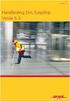 Handleiding e-commerce 1. Inloggen Lees hier de handleiding om van onze e-commerce gebruik te maken! Ga eerst en vooral naar onze website www.dessomville.be en klik in de rechterbovenhoek op Klantenzone.
Handleiding e-commerce 1. Inloggen Lees hier de handleiding om van onze e-commerce gebruik te maken! Ga eerst en vooral naar onze website www.dessomville.be en klik in de rechterbovenhoek op Klantenzone.
Handleiding Ophalen bestanden via WEBREB/GAIK online (3 B 0922b)
 Handleiding Ophalen bestanden via WEBREB/GAIK online (3 B 0922b) Datum: 1 januari 2018 3 B 0922b Inhoudsopgave 1. Inleiding 3 2. Ophalen bestanden via Webreb 4 2 1. Inleiding Deze gebruikershandleiding
Handleiding Ophalen bestanden via WEBREB/GAIK online (3 B 0922b) Datum: 1 januari 2018 3 B 0922b Inhoudsopgave 1. Inleiding 3 2. Ophalen bestanden via Webreb 4 2 1. Inleiding Deze gebruikershandleiding
Startgids 003 Invoeren prijzen in prijslijst
 Startgids 003 Invoeren prijzen in prijslijst In deze startgids wordt uitleg gegeven hoe u prijzen in een prijslijsten kunt aanpassen en prijslijsten kunt beheren in de Safe Concept webapplicatie. Inhoud
Startgids 003 Invoeren prijzen in prijslijst In deze startgids wordt uitleg gegeven hoe u prijzen in een prijslijsten kunt aanpassen en prijslijsten kunt beheren in de Safe Concept webapplicatie. Inhoud
Indien u een technische vergunning wil aanvragen voor een coach die aangesloten is bij een andere club gaat u verder naar punt B (pagina 5).
 HANDLEIDING TECHNISCHE VERGUNNINGEN VOOR COACHES AANVRAGEN VIA DE SMART CLIENT A. Voor coaches die aangesloten zijn bij uw club Indien u een technische vergunning wil aanvragen voor een coach die aangesloten
HANDLEIDING TECHNISCHE VERGUNNINGEN VOOR COACHES AANVRAGEN VIA DE SMART CLIENT A. Voor coaches die aangesloten zijn bij uw club Indien u een technische vergunning wil aanvragen voor een coach die aangesloten
Installation Manual Mobile Dispencer Point ~ PayCon II
 Mobile Dispencer Point ~ PayCon II Installation Manual Mobile Dispencer Point ~ PayCon II Product Version: 4.12 Version of this manual: 1.1.0 2014 Inepro B.V. All rights reserved Table of Contents Introductie
Mobile Dispencer Point ~ PayCon II Installation Manual Mobile Dispencer Point ~ PayCon II Product Version: 4.12 Version of this manual: 1.1.0 2014 Inepro B.V. All rights reserved Table of Contents Introductie
Manual Ingave Inkoopovereenkomst
 Manual Ingave Inkoopovereenkomst 1. Login - URL: http://s-bsc.com/rcmpsnl - Gebruikersnaam: geef je login in - Wachtwoord: geef het wachtwoord in - Selecteer Inloggen Ricoh handleiding ingave inkoopovereenkomst
Manual Ingave Inkoopovereenkomst 1. Login - URL: http://s-bsc.com/rcmpsnl - Gebruikersnaam: geef je login in - Wachtwoord: geef het wachtwoord in - Selecteer Inloggen Ricoh handleiding ingave inkoopovereenkomst
Gebruikershandleiding Cicero Trainingen
 Gebruikershandleiding Cicero Trainingen Inhoud Hoe log ik in?... 2 Gevolgen van de privacyverklaring... 4 Werken op een groepsaccount van Cicero... 4 Wachtwoord vergeten... 5 Ingelogd zijn... 5 Individueel
Gebruikershandleiding Cicero Trainingen Inhoud Hoe log ik in?... 2 Gevolgen van de privacyverklaring... 4 Werken op een groepsaccount van Cicero... 4 Wachtwoord vergeten... 5 Ingelogd zijn... 5 Individueel
Handleiding ZKM Online. Versie 2.1
 Handleiding ZKM Online Versie 2.1 Februari 2015 Inhoudsopgave 1. Inloggen... 3 1.1 Eerste keer dat je inlogt... 3 1.1.1 Profiel... 4 1.1.2. Wachtwoord (wijzigen)... 4 1.1.3. Bureau... 5 1.1.4. Consultants
Handleiding ZKM Online Versie 2.1 Februari 2015 Inhoudsopgave 1. Inloggen... 3 1.1 Eerste keer dat je inlogt... 3 1.1.1 Profiel... 4 1.1.2. Wachtwoord (wijzigen)... 4 1.1.3. Bureau... 5 1.1.4. Consultants
Handleiding Apostill POS
 Handleiding Apostill POS Laatste versie: september 2009 Inhoudsopgave 1. Inleiding... 3 2. Overzicht kassascherm... 3 2.1. Artikelscherm... 3 2.2. Afrekenscherm... 5 2.2.1. Afrekenbuttons... 5 2.3. Functietoetsenscherm...
Handleiding Apostill POS Laatste versie: september 2009 Inhoudsopgave 1. Inleiding... 3 2. Overzicht kassascherm... 3 2.1. Artikelscherm... 3 2.2. Afrekenscherm... 5 2.2.1. Afrekenbuttons... 5 2.3. Functietoetsenscherm...
Handleiding Contracteermodule. voor Zorgaanbieders
 voor Zorgaanbieders Gebruikershandleiding voor de contracteermodule van Handleiding Contracteermodule Zorgaanbieders Datum : 09-07-2013 Versie : 1.0 Copyright Dit is een uitgave van. Niets uit deze uitgave
voor Zorgaanbieders Gebruikershandleiding voor de contracteermodule van Handleiding Contracteermodule Zorgaanbieders Datum : 09-07-2013 Versie : 1.0 Copyright Dit is een uitgave van. Niets uit deze uitgave
REGISTREREN CONCERT IN CONCERTKALENDER
 HANDLEIDING REGISTREREN CONCERT IN CONCERTKALENDER BRASS BAND HEIST Versie 1.1 27/08/2015 Inhoud Registreren op de website... 3 Inloggen op de website... 5 Nieuw concert toevoegen... 6 Tonen concertkalender...
HANDLEIDING REGISTREREN CONCERT IN CONCERTKALENDER BRASS BAND HEIST Versie 1.1 27/08/2015 Inhoud Registreren op de website... 3 Inloggen op de website... 5 Nieuw concert toevoegen... 6 Tonen concertkalender...
Versie 1.0. Gebruikershandleiding MND-applicatie
 Gebruikershandleiding MND-applicatie Wijzigingsbeheer Versie Datum Omschrijving Auteur(s) 0.1 5-3-2014 Initiële versie J. van Luijk 0.2 7-3-2014 Feedback EZ verwerkt J. van Luijk 0.3 11-3-2014 Feedback
Gebruikershandleiding MND-applicatie Wijzigingsbeheer Versie Datum Omschrijving Auteur(s) 0.1 5-3-2014 Initiële versie J. van Luijk 0.2 7-3-2014 Feedback EZ verwerkt J. van Luijk 0.3 11-3-2014 Feedback
Handleiding "Van Oirschot Onderweg"-App (ipad)
 Handleiding "Van Oirschot Onderweg"-App (ipad) Als één van de eerste groothandels op de Belgische markt is Van Oirschot trots om u de "Van Oirschot Onderweg"-App voor ipad voor te stellen. Ga dus snel
Handleiding "Van Oirschot Onderweg"-App (ipad) Als één van de eerste groothandels op de Belgische markt is Van Oirschot trots om u de "Van Oirschot Onderweg"-App voor ipad voor te stellen. Ga dus snel
Handleiding Employ UrenOnline Werknemers
 Handleiding Employ UrenOnline Werknemers Versie 1.5 mei 2013 Pagina 1 van 9 Inhoudsopgave 1. Inloggen in Employ UrenOnline 4 2. Uren invoeren 6 3. Overige functionaliteiten Employ UrenOnline 9 4. Contactgegevens
Handleiding Employ UrenOnline Werknemers Versie 1.5 mei 2013 Pagina 1 van 9 Inhoudsopgave 1. Inloggen in Employ UrenOnline 4 2. Uren invoeren 6 3. Overige functionaliteiten Employ UrenOnline 9 4. Contactgegevens
CargoDocs voor Binnenvaartschippers Handleiding
 CargoDocs voor Binnenvaartschippers Handleiding Januari 2017 Page 1 Inhoudsopgave Introductie 2 Inloggen 3 Inloggen Nieuwe Gebruiker 3 Veranderen Schip 6 Wachtwoord Vergeten 7 Gebruikersnaam Vergeten 7
CargoDocs voor Binnenvaartschippers Handleiding Januari 2017 Page 1 Inhoudsopgave Introductie 2 Inloggen 3 Inloggen Nieuwe Gebruiker 3 Veranderen Schip 6 Wachtwoord Vergeten 7 Gebruikersnaam Vergeten 7
Aan de slag Inrichten van WorkTimer (voor de manager)
 Aan de slag Inrichten van WorkTimer (voor de manager) Over dit document Als manager/beheerder bent u verantwoordelijk voor het inrichten van WorkTimer. Deze handleiding beschrijft de stappen die u zult
Aan de slag Inrichten van WorkTimer (voor de manager) Over dit document Als manager/beheerder bent u verantwoordelijk voor het inrichten van WorkTimer. Deze handleiding beschrijft de stappen die u zult
HANDLEIDING Q1105 Urenregistratie
 HANDLEIDING Q1105 Urenregistratie Pag.: 1 Inhoudsopgave Inleiding...3 Inklokken medewerker...4 Inklok status...5 Opmerking dienst toevoegen...6 Pauze medewerker...7 Uitklokken medewerker...8 Overzichten
HANDLEIDING Q1105 Urenregistratie Pag.: 1 Inhoudsopgave Inleiding...3 Inklokken medewerker...4 Inklok status...5 Opmerking dienst toevoegen...6 Pauze medewerker...7 Uitklokken medewerker...8 Overzichten
HANDLEIDING ZONE 30 KALENDER
 HANDLEIDING ZONE 30 30 KALENDER Inhoudsopgave 1 Gebruikershandleiding kalenderwebsite zone 30... 2 1.1 Login en paswoord... 2 1.2 Schoolkalender invullen... 7 1.3 Verlofdagen invullen... 14 1.4 Speciale
HANDLEIDING ZONE 30 30 KALENDER Inhoudsopgave 1 Gebruikershandleiding kalenderwebsite zone 30... 2 1.1 Login en paswoord... 2 1.2 Schoolkalender invullen... 7 1.3 Verlofdagen invullen... 14 1.4 Speciale
GEBRUIKSAANWIJZING SelinEvo (Online)
 GEBRUIKSAANWIJZING SelinEvo (Online) Inleiding SelinEvo is het nieuwe dynamische systeem van Lyfra nv voor het online plaatsen van bestellingen. Met deze geüpdatete versie willen wij onze klanten een performante
GEBRUIKSAANWIJZING SelinEvo (Online) Inleiding SelinEvo is het nieuwe dynamische systeem van Lyfra nv voor het online plaatsen van bestellingen. Met deze geüpdatete versie willen wij onze klanten een performante
Handleiding Project OCMW Beerse.
 Handleiding Project OCMW Beerse. Wim De Proost Jan Jochems Lorenz Lenaerts Departement Handelswetenschappen 1en Bedrijfskunde Bachelor Informatica 2 de jaar Academiejaar 2010-2011 Inleiding De toepassing
Handleiding Project OCMW Beerse. Wim De Proost Jan Jochems Lorenz Lenaerts Departement Handelswetenschappen 1en Bedrijfskunde Bachelor Informatica 2 de jaar Academiejaar 2010-2011 Inleiding De toepassing
Welkom bij SalarOnline
 1 Welkom bij SalarOnline Dit is het stappenplan van SalarOnline. In dit stappenplan vindt u de werkwijze van de meest gebruikte functies van SalarOnline. Indien u vragen of problemen heeft met de werking
1 Welkom bij SalarOnline Dit is het stappenplan van SalarOnline. In dit stappenplan vindt u de werkwijze van de meest gebruikte functies van SalarOnline. Indien u vragen of problemen heeft met de werking
Handleiding mijn.intertraining.nl
 TSA Group Delft bv Handleiding mijn.intertraining.nl Gebruikershandleiding Datum: 25-5-2016 Versie: 0.1-A Dit document beschrijft het gebruik van het klantenportal van Intertraining. Inhoud 1 Inleiding...
TSA Group Delft bv Handleiding mijn.intertraining.nl Gebruikershandleiding Datum: 25-5-2016 Versie: 0.1-A Dit document beschrijft het gebruik van het klantenportal van Intertraining. Inhoud 1 Inleiding...
CERTUS, Handleiding (v 2.1) 21/01/2013
 Slachthuis Uitsnijderij Slachthuis uitsnijderij Vleeswaren (op termijn) Groepering Controle Belpork CERTUS, Handleiding (v 2.1) 21/01/2013 ALGEMEEN Starten van de webtoepassing: Typ het volgende adres
Slachthuis Uitsnijderij Slachthuis uitsnijderij Vleeswaren (op termijn) Groepering Controle Belpork CERTUS, Handleiding (v 2.1) 21/01/2013 ALGEMEEN Starten van de webtoepassing: Typ het volgende adres
Handleiding Unieke Barcode
 Handleiding Unieke Barcode a) Algemene Info Vanaf 1 juli 2004 mag de farmaceutische industrie geen verpakkingen meer verspreiden zonder unieke barcode en vanaf 1 januari 2005 mogen in de apotheken geen
Handleiding Unieke Barcode a) Algemene Info Vanaf 1 juli 2004 mag de farmaceutische industrie geen verpakkingen meer verspreiden zonder unieke barcode en vanaf 1 januari 2005 mogen in de apotheken geen
Handleiding invoeren gegevens WODCA
 Handleiding invoeren gegevens WODCA Index 1 Algemeen 2 Voor het invullen van een ongeval (Gewijzigd) 3 Voor het invullen van de gegevens over een WODCA-controle 4 Controleren van de gegevens over ongevallen.
Handleiding invoeren gegevens WODCA Index 1 Algemeen 2 Voor het invullen van een ongeval (Gewijzigd) 3 Voor het invullen van de gegevens over een WODCA-controle 4 Controleren van de gegevens over ongevallen.
Technische handleiding database ontslagmanagement
 Technische handleiding database ontslagmanagement 1. Het databasevenster De database opent u door te dubbelklikken 1 op het Access-icoon Ontslagmanagement.lnk Mogelijk krijgt u eerst één of meerdere vensters
Technische handleiding database ontslagmanagement 1. Het databasevenster De database opent u door te dubbelklikken 1 op het Access-icoon Ontslagmanagement.lnk Mogelijk krijgt u eerst één of meerdere vensters
Handleiding verbinding maken met ioffice via Extern Bureaublad Deze handleiding beschrijft de stappen voor het verbinden met de ioffice omgeving met
 Handleiding verbinding maken met ioffice via Extern Bureaublad Deze handleiding beschrijft de stappen voor het verbinden met de ioffice omgeving met behulp van Extern Bureaublad Inhoudsopgave 1 Inleiding...
Handleiding verbinding maken met ioffice via Extern Bureaublad Deze handleiding beschrijft de stappen voor het verbinden met de ioffice omgeving met behulp van Extern Bureaublad Inhoudsopgave 1 Inleiding...
PhPlist Gebruikers Handleiding
 PhPlist Gebruikers Handleiding Auteur: Sander Duivenvoorden Bedrijf: Buildnet webservices E-mail: support@buildnet.nl Datum: 23-09-2008 Laatste wijziging: 17-10-2008 Versie: 1.1 1 Inleiding Het verzenden
PhPlist Gebruikers Handleiding Auteur: Sander Duivenvoorden Bedrijf: Buildnet webservices E-mail: support@buildnet.nl Datum: 23-09-2008 Laatste wijziging: 17-10-2008 Versie: 1.1 1 Inleiding Het verzenden
Handleiding Q8Liberty Web
 Handleiding Q8Liberty Web Contents Handleiding Q8Liberty Web... 1 Login pagina... 4 1. Klant... 6 1.1. Contactgegevens... 6 1.2. Facturen... 7 1.3. Transacties... 8 1.3. Emedia... 9 1.4. Rapporten... 9
Handleiding Q8Liberty Web Contents Handleiding Q8Liberty Web... 1 Login pagina... 4 1. Klant... 6 1.1. Contactgegevens... 6 1.2. Facturen... 7 1.3. Transacties... 8 1.3. Emedia... 9 1.4. Rapporten... 9
Wilmar Retail Kassa Handleiding
 Wilmar Retail Kassa Handleiding Inhoudsopgave Inhoudsopgave... 2 1. Inloggen... 3 1.1 Verschillende kassa s... 3 2. Automatisch uitloggen... 5 3. Afrekenen... 5 3.1 Kassagroepen... 6 3.2 Afrekenen via
Wilmar Retail Kassa Handleiding Inhoudsopgave Inhoudsopgave... 2 1. Inloggen... 3 1.1 Verschillende kassa s... 3 2. Automatisch uitloggen... 5 3. Afrekenen... 5 3.1 Kassagroepen... 6 3.2 Afrekenen via
247 SERVICES APP GEBRUIKERSHANDLEIDING. Versie: 1.4a
 247 SERVICES APP GEBRUIKERSHANDLEIDING Versie: 1.4a Inhoud Inleiding 2 Registreren 3 Inloggen 247Services App 4 Hoofdscherm & rechten 5 Algemeen 6 Menu 7 Menu functies 8 Locatie 8 Algemeen 8 Werklocatie
247 SERVICES APP GEBRUIKERSHANDLEIDING Versie: 1.4a Inhoud Inleiding 2 Registreren 3 Inloggen 247Services App 4 Hoofdscherm & rechten 5 Algemeen 6 Menu 7 Menu functies 8 Locatie 8 Algemeen 8 Werklocatie
HANDLEIDING store2actions. Online-beheer van uw voorraad
 HANDLEIDING 2actions Online-beheer van uw voorraad U heeft 2 manieren om in te loggen op onze website : via de klantenruimte op www.services2actions.com of rechtstreeks via de link www.2actions.com De
HANDLEIDING 2actions Online-beheer van uw voorraad U heeft 2 manieren om in te loggen op onze website : via de klantenruimte op www.services2actions.com of rechtstreeks via de link www.2actions.com De
